我们工作和生活越来越离不开电脑,电脑使用过程中出现的一个故障问题往往让我们崩溃不已,尤其是类似蓝屏黑屏这种现象,让人防不胜防,有时候蓝屏之后还开不了机,那电脑蓝屏开不了机怎么解决?
1.如果电脑能正常启动的话,有可能是不小心装上了恶意软件,建议用360安全卫士查杀恶意软件。
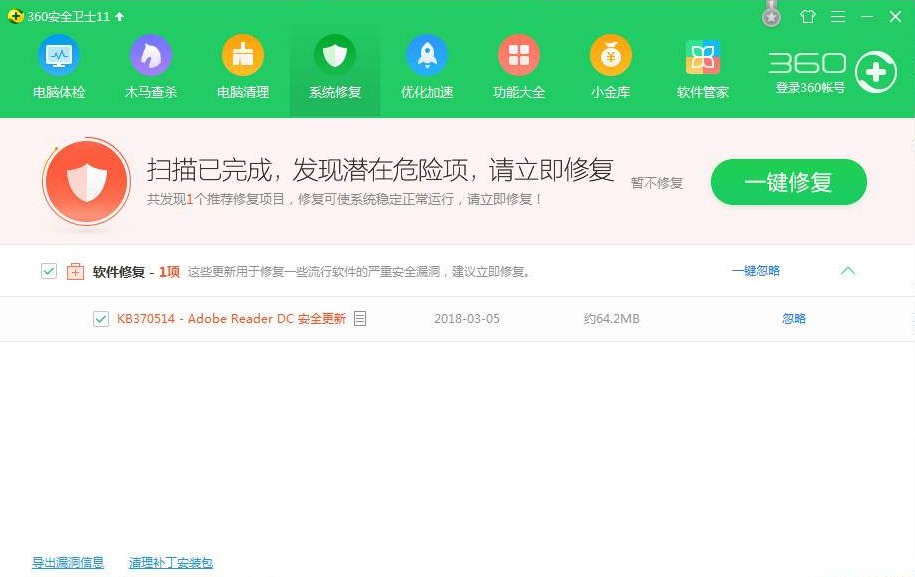
2.尝试杀毒过后没效果,建议使用云骑士装机大师重装系统。
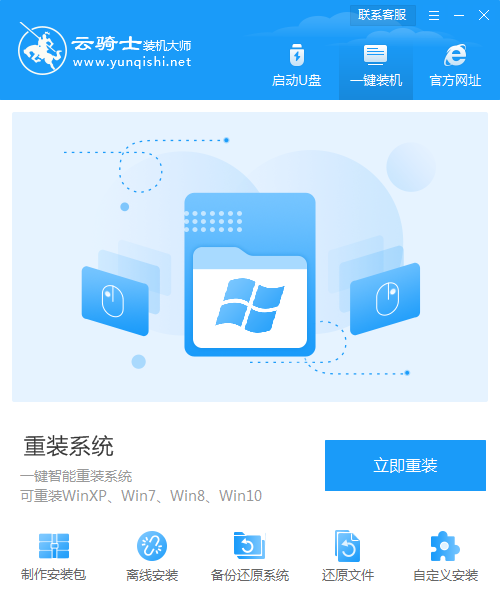
3.还是不能进入系统的话开机按f8选最后一次正确配置就可以进入系统。
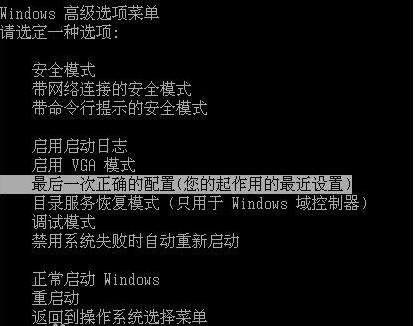
4.依次点击开始菜单-运行-输入cmd后回车。
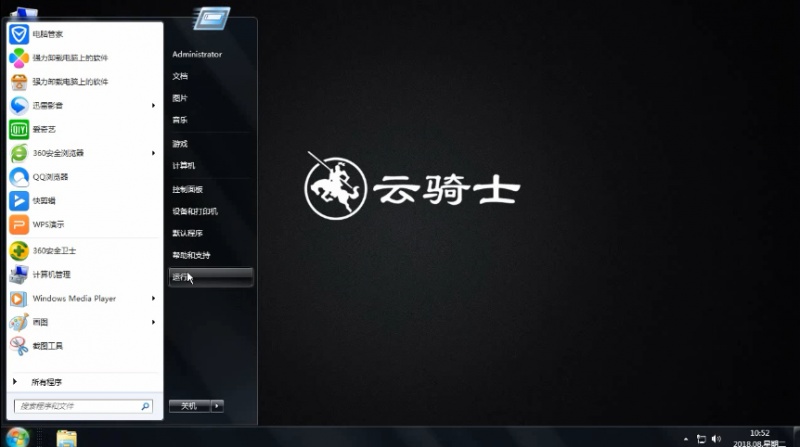
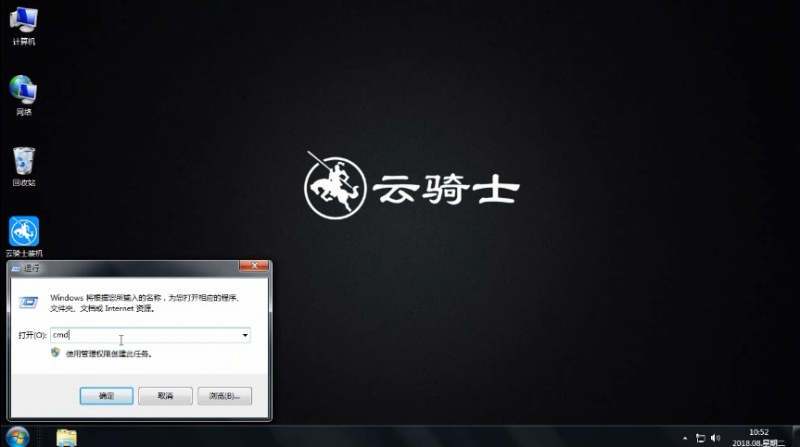
5.接着输入for %1 in (%windir%system32*.dll) do regsvr32.exe /s %1 后回车。
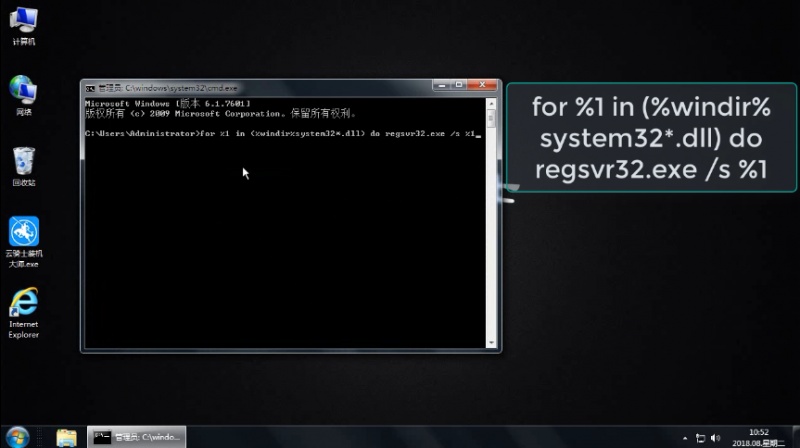
6.也有可能是电脑机箱里面内存条有灰尘 拆开机箱 拆下内存条。

7.清洁下内存金手指后在重新装回去看下能否正常开机。

PS:上述文章详细的说明了解决电脑蓝屏的方法,还有很多用户不知道电脑蓝屏的定义是什么,接下来就来分享一下电脑显示蓝屏的定义。
电脑蓝屏是什么意思
蓝屏,英文名称BSoD,也称蓝屏死机,从专业的角度讲,这一术语被定义为“是指当Windows崩溃或停止执行时所显示的蓝色屏幕”。是微软的 Windows 系列操作系统在无法从一个系统错误中恢复过来时,为保护电脑数据文件不被破坏而强制显示的屏幕图像。

PS:了解了电脑蓝屏的定义之后我们来看看有哪些原因会导致电脑出现蓝屏现象。
电脑出现蓝屏的原因
1.驱动/软件的兼容问题,蓝屏代码如出现后缀为“.sys”的文件,表示的是系统中的驱动类文件,出现这种蓝屏是由相关驱动不兼容引起的。绝大多数是由显卡驱动引起的,如常见的“nvlddmkm.sys”蓝屏,在出现开机画面后,按F8键调出启动菜单,选择带网络的安全模式,进入系统后删除相应的驱动,并在驱动精灵重新下载对应的驱动并更新即可。

2.散热不良,显示器,电源和CPU在工作中发热量非常大,需要保持良好的通风状况,工作时间太长也会导致电源或显示器散热不畅而造成电脑蓝屏。

3.如主板主频和CPU主频不匹配,老主板超频时将外频定得太高,可能就不能保证运行的稳定性,因而导致电脑蓝屏。

4.超频也可能会导致电脑蓝屏,超频提高了CPU的工作频率,同时,也可能使其性能变得不稳定。解决办法当然也比较简单,就是让CPU回到正常的频率上。

5.内存容量越大越好,应不小于硬盘容量的0.5-1%,如出现这方面的问题,就应该换上容量尽可能大的内存条。

点击阅读全文